电脑文件夹怎么设置密码
分类:windows7教程 发布时间:2020-07-15 17:30:00
今天来跟各位分享电脑文件夹怎么设置密码
1.以win7系统为例,右键单击要加密的文件夹,选择要打开的属性,然后进入下一步。
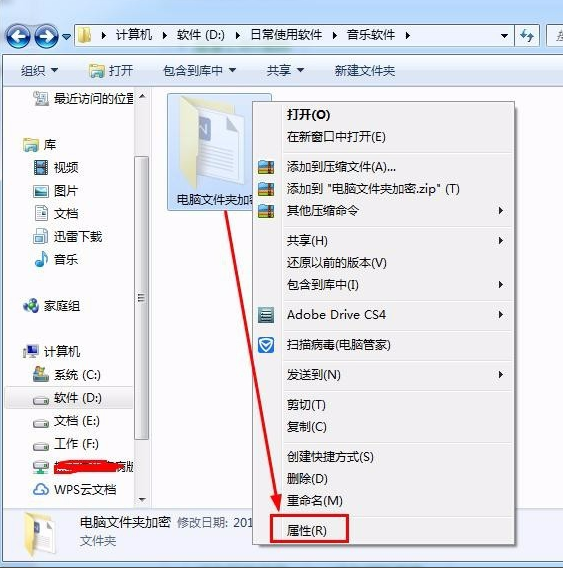
2.单击打开的文件夹属性界面中的“高级”按钮,进入下一步。
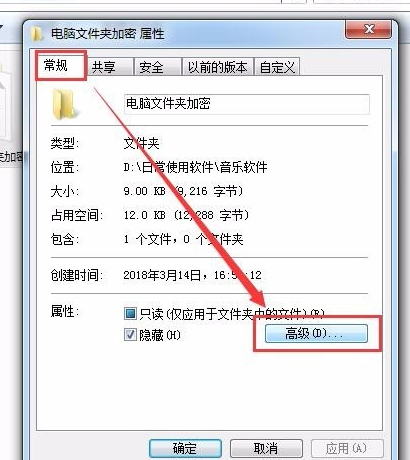
3.勾选“加密内容以保护数据”以继续下一步。
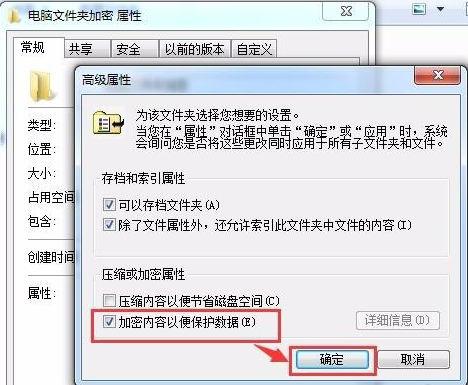
4.在弹出的提示框中单击“确定”。
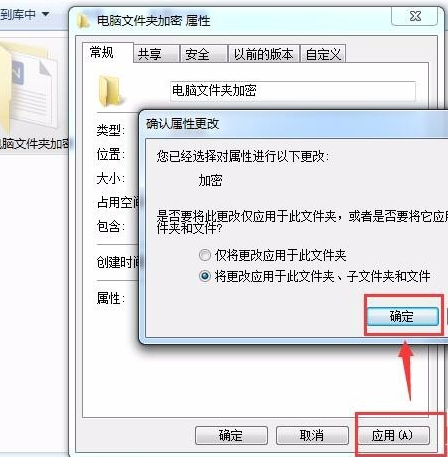
5.加密完成后,相关提示将出现在桌面的右下角。

现在知道电脑文件夹怎么设置密码了吧,是不是很简单呢?
电脑文件夹怎么设置密码
分类:windows7教程 发布时间:2020-07-15 17:30:00
今天来跟各位分享电脑文件夹怎么设置密码
1.以win7系统为例,右键单击要加密的文件夹,选择要打开的属性,然后进入下一步。
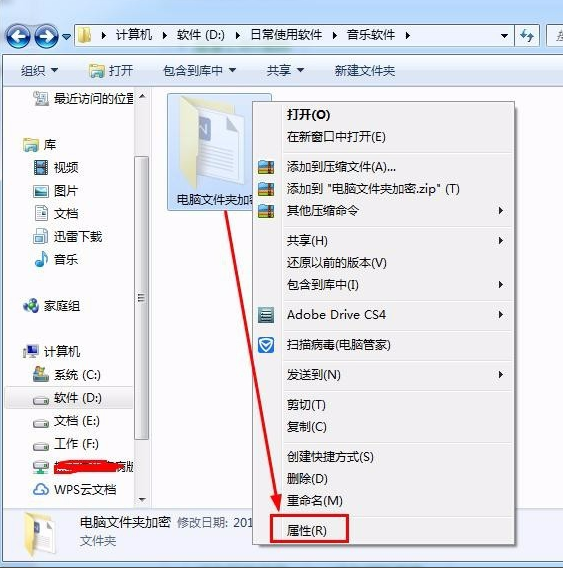
2.单击打开的文件夹属性界面中的“高级”按钮,进入下一步。
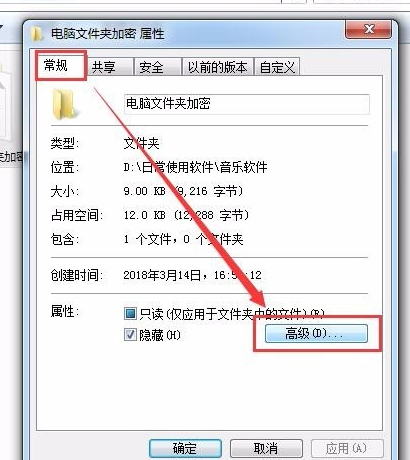
3.勾选“加密内容以保护数据”以继续下一步。
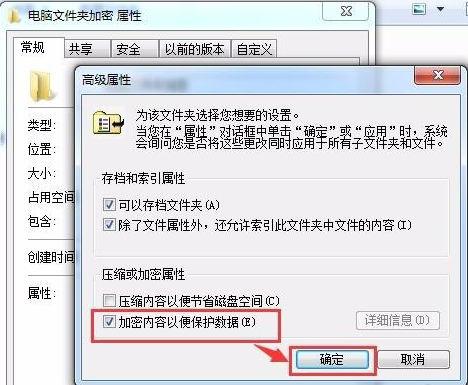
4.在弹出的提示框中单击“确定”。
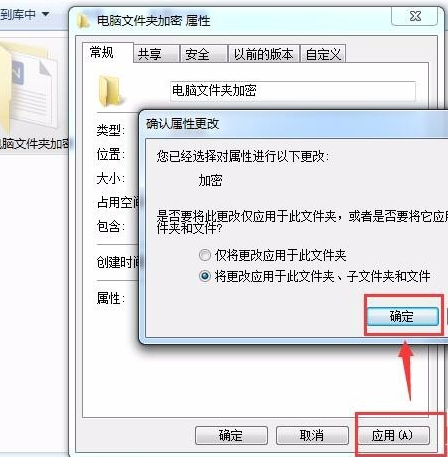
5.加密完成后,相关提示将出现在桌面的右下角。

现在知道电脑文件夹怎么设置密码了吧,是不是很简单呢?
今天来跟各位分享电脑文件夹怎么设置密码
1.以win7系统为例,右键单击要加密的文件夹,选择要打开的属性,然后进入下一步。
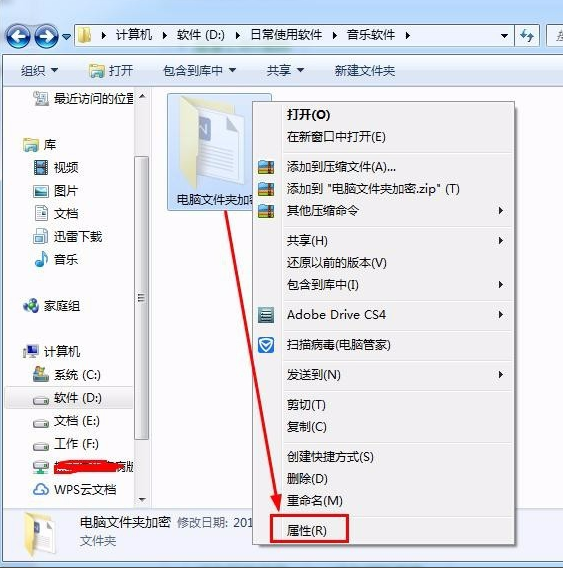
2.单击打开的文件夹属性界面中的“高级”按钮,进入下一步。
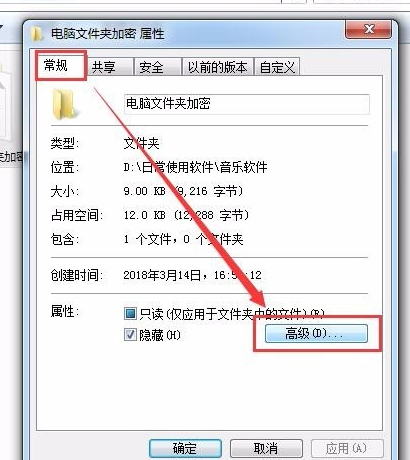
3.勾选“加密内容以保护数据”以继续下一步。
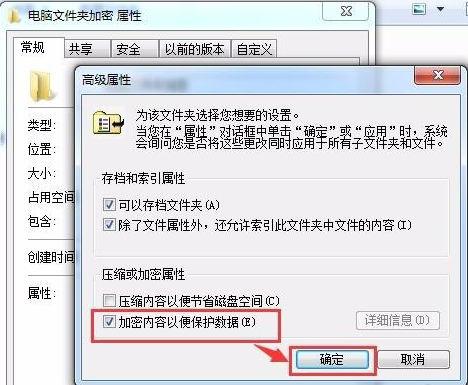
4.在弹出的提示框中单击“确定”。
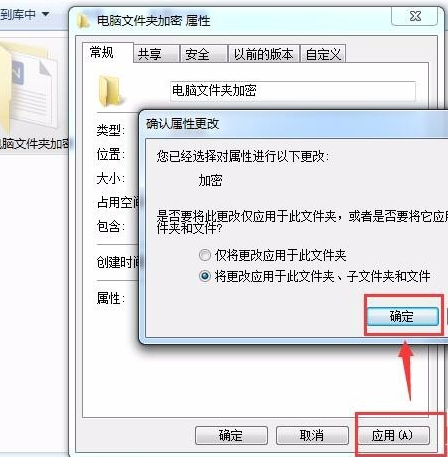
5.加密完成后,相关提示将出现在桌面的右下角。

现在知道电脑文件夹怎么设置密码了吧,是不是很简单呢?
本站资源均收集于互联网,其著作权归原作者所有,如果有侵犯您权利的资源,请来信告知,我们将及时撒销相应资源。
Windows系统之家为大家提供一个绿色的平台 Copyright © 2013-2024 www.163987.com 版权所有
粤ICP备19111771号-8 粤公网安备 44130202001061号 增值电信业务经营许可证 粤B2-20231006
 公众号
公众号
扫码关注微信公众号
扫一扫 生活更美好
